DJI D-RTK 2 High-Precision GNSS Mobile Station User Manual
Page 90
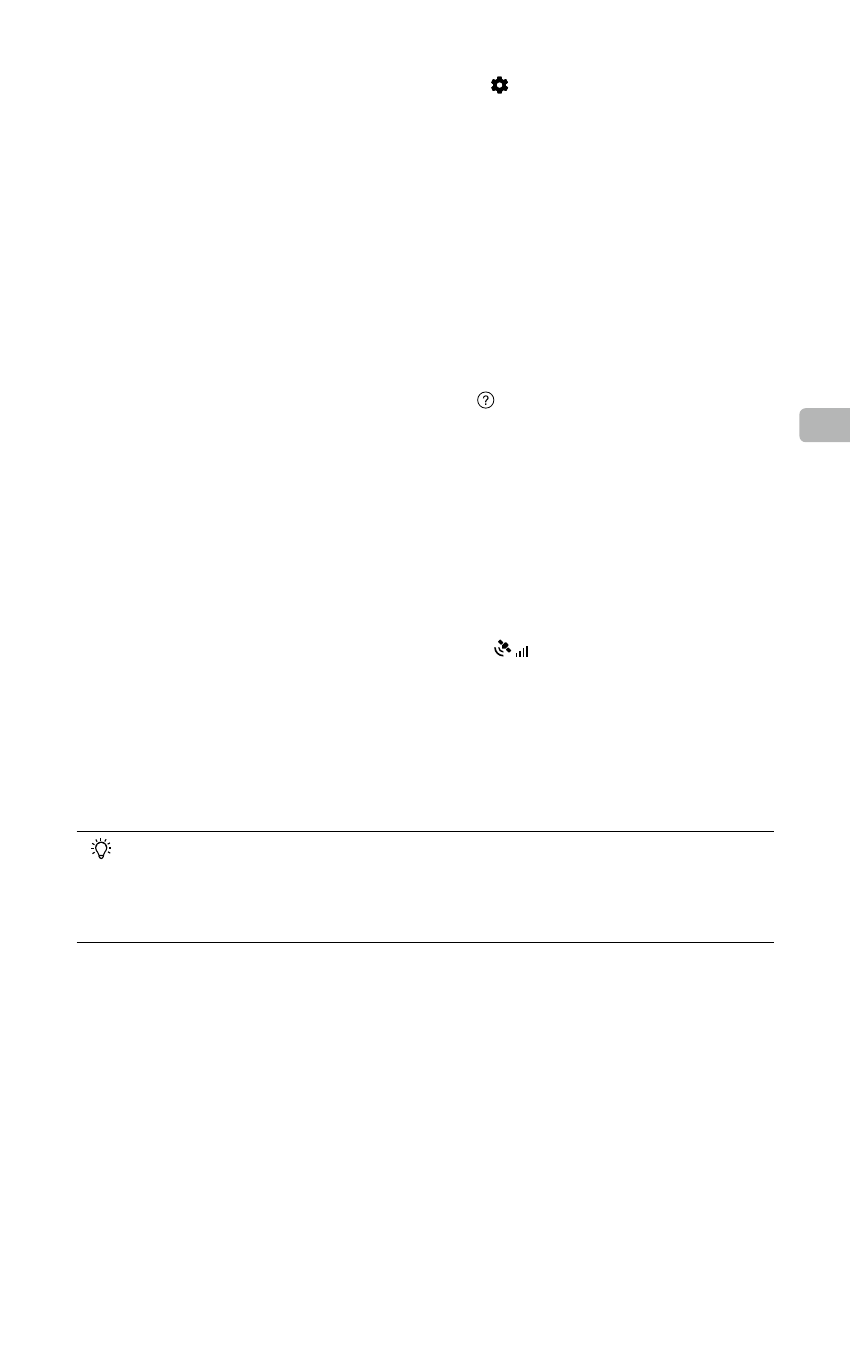
FR
89
3. Dans l’application, allez à Affichage du fonctionnement > > RTK pour activer la fonction RTK de
l’appareil. Sélectionnez la source du signal RTK vers la station mobile D-RTK 2. Puis, appuyez sur
Appairage (Link) en bas. L’indicateur d’état de la radiocommande clignote en bleu et un bip sonore
de la radiocommande indique que la radiocommande est en cours d’appairage.
4. Appuyez sur le bouton d’appairage de la station mobile D-RTK 2 et l’indicateur d’appairage
clignotera alternativement en rouge et en vert, indiquant que la station mobile D-RTK 2 est en cours
d’appairage.
5. L’appairage est réussi lorsque le voyant lumineux de la radiocommande devient vert fixe. L’indicateur
d’appairage de la D-RTK 2 indique l’état de fonctionnement actuel. Consultez le tableau ci-dessous
pour plus de détails.
6. La radiocommande et l’appareil doivent être reliés à nouveau après que la radiocommande ait été
appairée à la station mobile D-RTK 2. Cela peut se faire de trois façons :
• Après avoir appairé la radiocommande avec la station mobile D-RTK 2, appuyez sur Appairer
avec l’appareil dans la fenêtre pop-up pour l’appairer à l’appareil. Appuyez ensuite sur le bouton
d’appairage de l’appareil pour terminer la liaison.
• Sur la page Paramètres RTK, appuyez sur le bouton à côté de l’invite indiquant que l’appareil
a été déconnecté, puis appuyez sur Appairer avec l’appareil dans la fenêtre pop-up, pour
l’appairer avec l’appareil.
• Appairez la radiocommande à l’appareil sur la page des paramètres RC. Lorsque vous avez
terminé, allez à la page Paramètres RTK et appuyez sur Tenter de reconnecter à côté de l’état
D-RTK 2 afin de reconnecter à la D-RTK 2. L’état D-RTK 2 doit indiquer Connexion réussie pour
que les fonctions de la RTK puissent fonctionner.
Utilisation avec l’appareil multispectral P4
1. Allumez la station mobile D-RTK 2, attendez que l’initialisation du système soit terminée et passez en
mode de fonctionnement 1.
2. Allumez la radiocommande et assurez-vous que l’application DJI GS Pro est lancée.
3. Allez à la page Mission dans GS Pro, appuyez sur l’icône
ou sur RTK en haut de l’écran pour
accéder au menu des paramètres RTK, puis sélectionnez D-RTK 2 comme source de signal RTK.
Activez la RTK de l’appareil en bas du menu pour vous assurer que l’appareil a accès aux données
RTK.
4. Appuyez sur Appairage La radiocommande commence à biper. Appuyez ensuite sur le bouton
d’appairage de la station mobile.
5. L’appairage est réussi lorsque le voyant lumineux de la radiocommande devient vert fixe. L’indicateur
d’appairage de la D-RTK 2 indique l’état de fonctionnement actuel. Consultez le tableau ci-dessous
pour plus de détails.
•
Lorsque la station mobile D-RTK 2 a été connectée à la radiocommande et que l’appareil
est contrôlé par la radiocommande, la station mobile D-RTK 2 ne peut pas être appairée
à d’autres radiocommandes. Le cas échéant, l’appairage se fait après l’atterrissage de
l’appareil et l’arrêt des moteurs.
•
Une station mobile D-RTK 2 peut être appairée à un maximum de cinq radiocommandes.
Mode de fonctionnement 3
La station mobile D-RTK 2 doit être appairée à la radiocommande.
1. Allumez la station mobile D-RTK 2, attendez que l’initialisation du système soit terminée et passez en
mode de fonctionnement 3.
2. Allumez la radiocommande. Allez à Paramètres de la radiocommande dans l’application, et appuyez
sur Appairage. La LED d’état clignote en bleu et la radiocommande émet deux bips répétés,
indiquant que la radiocommande est prête à être appairée.
3. Appuyez sur le bouton d’appairage de la station mobile D-RTK 2 et l’indicateur d’appairage
clignotera alternativement en rouge et vert, indiquant que la station mobile D-RTK 2 est en cours
d’appairage.
4. L’appairage est réussi lorsque le voyant lumineux de la radiocommande devient vert fixe. L’indicateur
d’appairage de la D-RTK 2 indique l’état de fonctionnement actuel. Consultez le tableau ci-dessous
pour plus de détails.